最近对图像处理十分感兴趣,也学着用opencv 实现各种简单的图像处理,因此,有了下面的实验,就是将照片处理成漫画的风格。思路是从知乎上所得:https://zhuanlan.zhihu.com/p/24416498,该方法对风景图片漫画风格化比较好,但对人的效果还不是很好需要改进,若后续有了好的思路再跟新。
对照片进行动漫话一般需要四个步骤
1、边缘检测
2、将边缘检测得到的边缘 以黑色的形式贴在原来的画上。
3、对贴了边缘的图进行双边滤波,双边滤波可以较好的滤波的同时保留边缘。
4、修改图像的颜色的饱和度,本文采用的是将RGB转化为HSI空间,然后调整S分量。
边缘检测
对于边缘检测,本文采用的是canny算法,在我的另外一篇中有介绍:http://blog.csdn.net/zhangpengzp/article/details/77129572。
此文中将低阈值设定在70,高阈值则为70*3。
执行后的结果为:
贴边缘图到原图
将边缘图以黑色贴到原图上,原图上非边缘区域仍然为原来的颜色,动漫就是边缘很明显,且边缘不是很多,不注重细节,因此这里将边缘贴上面当作边缘,后续利用双倍滤波将图中的其他相对小的细节边缘去掉。针对纹理贴图主要用到下面这个函数:
// 将边缘检测后的图 cannyImage 边以黑色的形式贴在原图 image上。
void pasteEdge(Mat &image, Mat &outImg, IplImage cannyImage)
{
Mat cannyMat;
//将IplImage转化为Mat
cannyMat = cvarrToMat(&cannyImage);
//颜色反转
cannyMat = cannyMat < 100;
image.copyTo(outImg, cannyMat);
}执行后的效果如下:
双边滤波
双边滤波(Bilateral filter)在图像美化,美颜上有广泛的运用,是一种可以保边去噪的滤波器,由两个函数构成。为了节约时间,这里就借用一张图来充当介绍了,图片来源:http://blog.csdn.net/abcjennifer/article/details/7616663
opencv也对此有函数调用:
void bilateralFilter( InputArray src, OutputArray dst, int d,
double sigmaColor, double sigmaSpace,
int borderType = BORDER_DEFAULT );前面2个参数为输入图像,输出图像,d为双倍滤波的算子大小,sigmacolor ,sigmaSpace是2个滤波函数的nameda值(这里节约时间不打符号了)
本文相关代码:
// 双边滤波
Mat binateMat;
bilateralFilter(pasteEdgeMat, binateMat, 10, 50, 50, BORDER_DEFAULT);执行后的结果如下:
HSI空间修改饱和度
关于HSI颜色空间这里就不详细介绍了,大家可以百度下,很多文章介绍,后续我也可能总结一下各个颜色空间,并且与rgb转换方法。主要思路:将贴有边缘 且 双边滤波后的图像 转化为 HSI 空间,而将S分量增大到原来的SRadio倍,然后将HSI空间图像转化回Rgb,并显示。
将颜色空间转化HSI,并增加S分量为原来的sRadio倍,主要是使用了下面这个函数:
// 将image 像素转化到 HSI 空间,并调整S 即颜色的饱和度,
void changeSImage(Mat &image, IplImage &outImg, float sRadio)
{
int rows = image.rows;
int cols = image.cols;
// 三个HSI空间数据矩阵
CvMat* HSI_H = cvCreateMat(rows, cols, CV_32FC1);
CvMat* HSI_S = cvCreateMat(rows, cols, CV_32FC1);
CvMat* HSI_I = cvCreateMat(rows, cols, CV_32FC1);
// 原始图像数据指针, HSI矩阵数据指针
uchar* data;
// rgb分量
int img_r, img_g, img_b;
int min_rgb; // rgb分量中的最小值
// HSI分量
float fHue, fSaturation, fIntensity;
int channels = image.channels();
for (int i = 0; i < rows; i++)
{
for (int j = 0; j < cols; j++)
{
data = image.ptr<uchar>(i);
data = data + j*channels;
img_b = *data;
data++;
img_g = *data;
data++;
img_r = *data;
// Intensity分量[0, 1]
fIntensity = (float)((img_b + img_g + img_r) / 3) / 255;
// 得到RGB分量中的最小值
float fTemp = img_r < img_g ? img_r : img_g;
min_rgb = fTemp < img_b ? fTemp : img_b;
// Saturation分量[0, 1]
fSaturation = 1 - (float)(3 * min_rgb) / (img_r + img_g + img_b);
// 计算theta角
float numerator = (img_r - img_g + img_r - img_b) / 2;
float denominator = sqrt(
pow((img_r - img_g), 2) + (img_r - img_b)*(img_g - img_b));
// 计算Hue分量
if (denominator != 0)
{
float theta = acos(numerator / denominator) * 180 / 3.14;
if (img_b <= img_g)
{
fHue = theta;
}
else
{
fHue = 360 - theta;
}
}
else
{
fHue = 0;
}
// 赋值
cvmSet(HSI_H, i, j, fHue);
cvmSet(HSI_S, i, j, fSaturation * sRadio);
cvmSet(HSI_I, i, j, fIntensity);
}
}
outImg = *HSI2RGBImage(HSI_H, HSI_S, HSI_I);
}HSI2RGBImage(HSI_H, HSI_S, HSI_I)是将三个分类的Mat 合并并转化为BGR的图,函数如下:
IplImage* HSI2RGBImage(CvMat* HSI_H, CvMat* HSI_S, CvMat* HSI_I)
{
IplImage * RGB_Image = cvCreateImage(cvGetSize(HSI_H), IPL_DEPTH_8U, 3);
int iB, iG, iR;
for (int i = 0; i < RGB_Image->height; i++)
{
for (int j = 0; j < RGB_Image->width; j++)
{
// 该点的色度H
double dH = cvmGet(HSI_H, i, j);
// 该点的色饱和度S
double dS = cvmGet(HSI_S, i, j);
// 该点的亮度
double dI = cvmGet(HSI_I, i, j);
double dTempB, dTempG, dTempR;
// RG扇区
if (dH < 120 && dH >= 0)
{
// 将H转为弧度表示
dH = dH * 3.1415926 / 180;
dTempB = dI * (1 - dS);
dTempR = dI * (1 + (dS * cos(dH)) / cos(3.1415926 / 3 - dH));
dTempG = (3 * dI - (dTempR + dTempB));
}
// GB扇区
else if (dH < 240 && dH >= 120)
{
dH -= 120;
// 将H转为弧度表示
dH = dH * 3.1415926 / 180;
dTempR = dI * (1 - dS);
dTempG = dI * (1 + dS * cos(dH) / cos(3.1415926 / 3 - dH));
dTempB = (3 * dI - (dTempR + dTempG));
}
// BR扇区
else
{
dH -= 240;
// 将H转为弧度表示
dH = dH * 3.1415926 / 180;
dTempG = dI * (1 - dS);
dTempB = dI * (1 + (dS * cos(dH)) / cos(3.1415926 / 3 - dH));
dTempR = (3 * dI - (dTempG + dTempB));
}
iB = dTempB * 255;
iG = dTempG * 255;
iR = dTempR * 255;
cvSet2D(RGB_Image, i, j, cvScalar(iB, iG, iR));
}
}
return RGB_Image;
}执行后就大功告成了,效果如下:
后续:
上述执行基本完成了照片的漫画风格,但看到天空的云的一些边缘泰国刺眼,本着好玩的性子,去掉了第一步和第二步,直接图原图进行了双边滤波和增加颜色饱和度,感觉图清晰,自然了些,但漫画风格也少了些,具体如何见下图:
本文代码csdn资源地址:https://download.csdn.net/download/zhangpengzp/10565996
github地址:https://github.com/hurtnotbad/cartoon








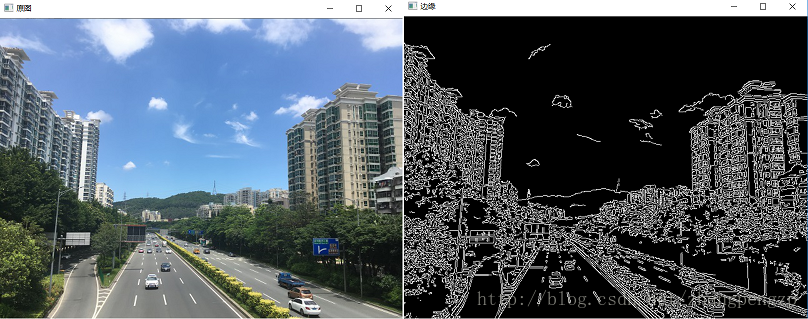
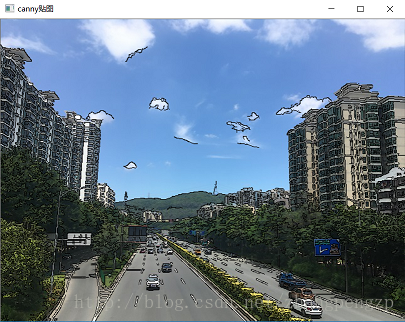

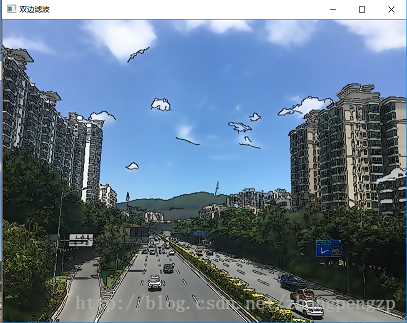
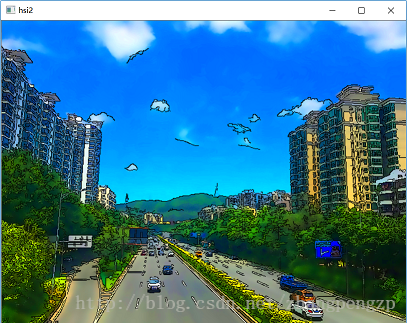
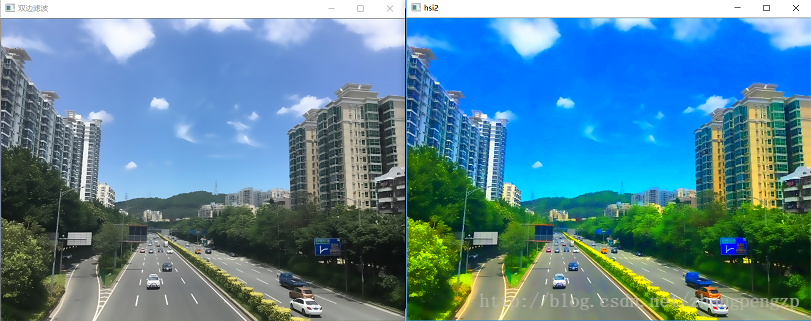














 1万+
1万+

 被折叠的 条评论
为什么被折叠?
被折叠的 条评论
为什么被折叠?








